Recensione di Kernel Video Repair: caratteristiche, pro e contro
Hai appena registrato un momento perfetto: il compleanno di un bambino, un paesaggio mozzafiato o una presentazione aziendale cruciale. Corri al computer, desideroso di rivivere il ricordo, solo per scoprire un errore devastante: il file video non può essere riprodotto. Ti si stringe il cuore. Quel momento perfetto ora è un file danneggiato.
La corruzione dei video è più comune di quanto si pensi. Può essere causata da:
• Improvvisa perdita di potenza durante la registrazione
• Trasferimenti di file interrotti
• Danni alla scheda SD
• Codec o formati non supportati
…il risultato è lo stesso: ricordi persi, scadenze non rispettate e una disperata ricerca di una soluzione. È qui che entrano in gioco gli strumenti di riparazione video e Riparazione video del kernel è uno dei nomi che saltano fuori più spesso. Ma funziona davvero? Scopriamo di più leggendo la seguente recensione.

- ELENCO GUIDE
- Parte 1. Cos'è Kernel Video Repair e come funziona
- Parte 2. Riparazione video del kernel: pro e contro basati su recensioni di utenti reali
- Parte 3. Il prezzo ne vale la pena?
- Parte 4. Alternativa alla riparazione video del kernel
- Parte 5. Verdetto finale: Kernel Video Repair è la scelta giusta per te?
- Parte 6. Domande frequenti
Parte 1. Cos'è Kernel Video Repair e come funziona
Kernel Video Repair si presenta come una soluzione desktop progettata per riparare file video danneggiati o non funzionanti direttamente su Windows 365, 11, 10, 8.1 e versioni precedenti, Windows Server 2022, 2019 e versioni precedenti. Questo elimina la necessità di scaricare e installare alcun software, rendendolo un'opzione rapida e pratica.
Caratteristiche principali
Il sito Web ufficiale di Kernel Video Repair spesso evidenzia funzionalità come:
• Riparazione di alta qualità: Ripara video 4K/8K mantenendo nitidezza, colori e qualità.
• Supporto per più formati: Supporta vari formati video popolari come AVI, MOV, MP4 e altri.
• Interfaccia semplice: Progettato per i principianti, con una procedura semplice per caricare e riparare i video.
Formati video supportati e scenari di danneggiamento
È fondamentale comprendere la portata delle capacità di Kernel Video Repair. Idealmente, dovrebbe gestire scenari di danneggiamento comuni come:
• Video che non vengono riprodotti affatto, come il lettore multimediale non riproduce il videooppure lo schermo è nero.
• Video con problemi di sincronizzazione audio o video.
• Video la cui riproduzione è a scatti o con fotogrammi mancanti.
• Messaggi di errore riscontrati quando si tenta di aprire file video.
Sebbene il sito Web possa elencare numerosi formati supportati, le prestazioni reali possono variare a seconda della gravità e del tipo di danneggiamento.
Una guida passo passo all'utilizzo di Kernel Video Repair
Il processo per utilizzare Kernel prevede i seguenti passaggi:
Aggiungi file corrotti: fai clic su Aggiungere pulsante oppure trascinare e rilasciare semplicemente i file video corrotti nel software.

Aggiungere un file di riferimento di esempio se richiesto facendo clic su Aggiungi file di riferimento pulsante.

Clic Ripara i file per avviare il processo, quindi selezionare la cartella di destinazione in cui salvare i video riparati.
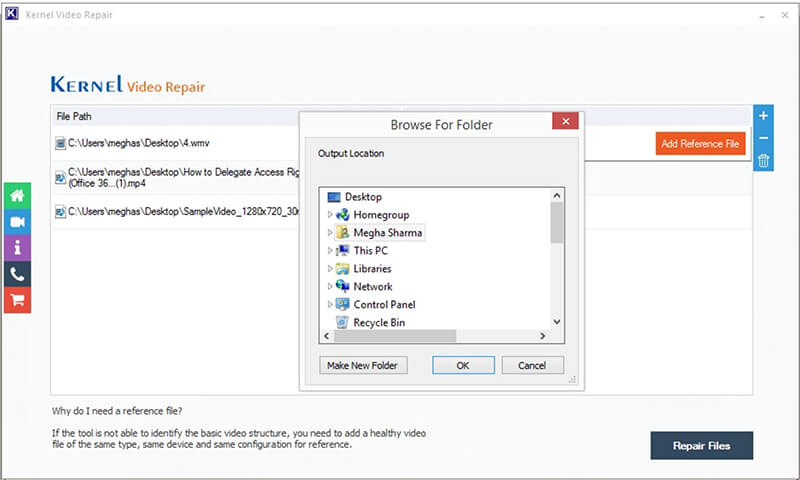
Il kernel visualizzerà l'avanzamento della riparazione video in una coda. Una volta completata la riparazione dei file video, verrà visualizzato uno stato.

È importante notare che l'efficacia e la disponibilità di un'opzione di anteprima possono variare notevolmente.
Parte 2. Riparazione video del kernel: pro e contro basati su recensioni di utenti reali
Per fornire una prospettiva equilibrata, approfondiamo i vantaggi e gli svantaggi spesso associati a Kernel Video Repair, traendo spunto dalle recensioni degli utenti e dalle aspettative generali per tale servizio.
I pro: cosa amano gli utenti
• Robuste capacità di riparazione: Il software è altamente efficace nel riparare un'ampia gamma di problemi di corruzione video, inclusi problemi con le intestazioni dei file, i codec video e la sincronizzazione audio-video. Molti utenti segnalano un'elevata percentuale di successo per i file moderatamente danneggiati.
• Supporto di formati ampi: Kernel Video Repair è noto per la sua ampia compatibilità. Può gestire formati popolari come riparazione AVI, MP4 e MOV, ed è efficace anche con video ad alta risoluzione (4K, 8K, riprese a 360 gradi) e file provenienti da vari dispositivi come DSLR, droni e GoPro.
• Nessun limite di dimensione dei file: Uno dei principali vantaggi della versione desktop è che non ha restrizioni sulle dimensioni dei file. Questo è fondamentale per gli utenti che lavorano con video di grandi dimensioni e di alta qualità.
• Elaborazione batch: La possibilità di riparare più video contemporaneamente è una caratteristica fondamentale apprezzata dagli utenti, soprattutto da coloro che hanno numerosi file danneggiati a causa di un singolo evento.
• Interfaccia intuitiva: Pur essendo uno strumento potente, il software è apprezzato per il suo design semplice e intuitivo. Il flusso di lavoro "aggiungi file > ripara > salva" semplifica la navigazione del processo anche per gli utenti meno esperti.
• Privacy e sicurezza dei dati: Poiché i file vengono riparati localmente sul computer, non c'è alcun rischio di caricare video sensibili o personali su un server esterno. Questo garantisce un elevato livello di privacy e sicurezza.
Gli svantaggi: reclami e limitazioni comuni
• Piattaforma solo Windows: Questo è uno svantaggio significativo per molti utenti. Il software desktop è disponibile solo per Windows e non ha una versione nativa per macOS.
• Prova gratuita limitata: La prova gratuita è molto limitata. In genere ripara e salva solo una breve porzione (spesso 30 secondi o meno) del video, il che può essere frustrante e non sempre fornisce un'indicazione chiara se la versione completa funzionerà per il tuo file specifico.
• Può essere costoso: La versione completa del software con licenza è spesso considerata costosa rispetto ad alcuni concorrenti. Gli utenti ritengono che il costo elevato possa essere un deterrente, soprattutto quando non è garantito il successo della riparazione.
• L'efficacia dipende dal danno: Sebbene abbia un'alta percentuale di successo per molti problemi, potrebbe non essere in grado di riparare file gravemente danneggiati, come quelli che sono stati eliminati e poi parzialmente recuperati.
• Problemi di assistenza clienti: Alcune recensioni degli utenti segnalano una scarsa reattività o un'assistenza clienti inefficace, con tempi di risposta lenti e difficoltà con i codici di attivazione. Questo può rappresentare un problema importante per gli utenti che hanno pagato il software e riscontrano problemi.
Parte 3. Il prezzo ne vale la pena?
La proposta di valore di Kernel Video Repair dipende dal suo tasso di successo, dal costo del servizio e dall'importanza del video da riparare. È necessario valutare la convenienza rispetto a potenziali limitazioni e strutture tariffarie.
In genere sono disponibili due livelli di prezzo:
Licenza standard: Questa opzione ha un prezzo solitamente di circa $49 per una licenza a vita o $29 per una licenza annuale. Questa è una licenza per singolo utente.
Il kernel è economico, ma le sue limitazioni in termini di anteprima, supporto di piattaforme e interfaccia utente potrebbero far desiderare di più agli utenti, soprattutto se si tratta di danni video complessi o di valore emotivo. Inoltre, se avete un budget limitato, potete trovare un'alternativa.
Passiamo alla parte successiva per saperne di più.
Parte 4. Alternativa alla riparazione video del kernel
Riparazione video ArkThinker è un software desktop dedicato, progettato per riparare efficacemente un'ampia gamma di file video corrotti, non funzionanti o danneggiati. Offre una serie completa di funzionalità per affrontare vari problemi di riproduzione video.

Rispetto a Kernel Video Repair, ArkThinker offre un piano più economico, al prezzo di $12,45 per l'abbonamento mensile e di $39,92 per la licenza a vita. Inoltre, l'interfaccia intuitiva consente anche ai principianti di utilizzare questo strumento, a differenza dell'interfaccia obsoleta di Kernel Video Repair.
Inoltre, ArkThinker Video Repair è compatibile con i computer Mac, consentendo agli utenti Mac di riparare file video danneggiati quando Kernel Video Repair non è efficace.
Inoltre, ArkThinker Video Repair si distingue anche come alternativa a Kernel Video Repair come segue:
• Risolve diversi problemi video: ArkThinker può risolvere vari problemi, come la mancata riproduzione del video, la mancata sincronizzazione audio/video, la riproduzione a scatti, gli errori di schermata nera e altro ancora.
• Supporto di formati ampi: Supporta un'ampia gamma di formati video, tra cui MP4, MOV, AVI, MKV, FLV, WMV e molti altri, garantendo la compatibilità con video provenienti da diverse fotocamere, dispositivi e fonti.
• Anteprima prima di salvare: Consente di visualizzare in anteprima il video riparato prima di finalizzarlo e salvarlo, assicurandosi che la riparazione soddisfi le aspettative.
• Sicuro e privato: Essendo un'applicazione desktop, i file video rimangono sul computer durante l'intero processo di riparazione, garantendo la riservatezza dei dati.
Parte 5. Verdetto finale: Kernel Video Repair è la scelta giusta per te?
Kernel Video Repair è uno strumento desktop potente e affidabile, ma il suo valore dipende in ultima analisi dalla situazione specifica. È una scelta di alto livello per alcuni utenti, mentre altri potrebbero trovare i suoi limiti un ostacolo.
Scegli Kernel Video Repair se:
• Sei un utente Windows con un video prezioso ma danneggiato. Se il file video è insostituibile (ad esempio, un video di matrimonio, un progetto professionale o un ricordo irripetibile), il costo è spesso un investimento che vale la pena sostenere. I suoi robusti algoritmi di riparazione offrono alte probabilità di recupero.
• Lavori con file di grandi dimensioni e ad alta risoluzione. L'assenza di limiti di dimensione dei file rende il software ideale per professionisti o appassionati che hanno bisogno di riparare grandi filmati 4K, 8K o filmati ripresi da droni.
• Hai una serie di video corrotti da riparare. La possibilità di elaborare più file contemporaneamente consente un notevole risparmio di tempo ed è una caratteristica fondamentale che giustifica il prezzo per gli utenti con numerosi file danneggiati.
Prendi in considerazione ArkThinker Video Repair se:
• Sei un utente Mac. La versione desktop è esclusivamente per Windows. Se utilizzi un Mac, dovrai cercare una soluzione diversa, come Riparazione video ArkThinker o un'altra alternativa compatibile con Mac.
• Hai un budget limitato e non puoi permetterti uno strumento a pagamento. Sebbene Kernel Video Repair sia altamente efficace, rappresenta un investimento. Se hai bisogno di una soluzione completamente gratuita, le opzioni saranno più limitate, ma comunque disponibili.
Parte 6. Domande frequenti
Kernel Video Repair è sicuro da usare?
Non ci sono pubblicità o virus durante l'installazione e l'utilizzo di Kernel Video Repair. Si consiglia sempre di leggere attentamente l'informativa sulla privacy prima di caricare file personali. Consultare recensioni e certificazioni di sicurezza, se disponibili.
Kernel Video Repair ha una versione gratuita?
Molti strumenti di riparazione video offrono un'analisi gratuita o un'anteprima limitata del video riparato. Tuttavia, il download del file completamente riparato di solito richiede un pagamento. Consultate il sito web di Kernel Video Repair per conoscere la struttura tariffaria attuale e le eventuali opzioni di prova gratuita.
Il video riparato perderà qualità?
Entrambi gli strumenti mirano a preservare la qualità originale, ma ArkThinker tende a mantenere meglio la risoluzione e la sincronizzazione audio.
Conclusione
Quando si tratta di riparare video danneggiati, il vero costo non è solo il prezzo, ma anche la frustrazione, il tempo sprecato e il peso emotivo della perdita di filmati insostituibili. Riparazione video del kernel Può piacere agli utenti attenti al budget, ma i suoi limiti possono far dubitare dei risultati. Per questo, puoi provare l'alternativa a Kernel Video Repair, ArkThinker Video Repair. D'altra parte, offre un'esperienza più fluida e intelligente a un costo inferiore ed è perfetto per gli utenti Mac. Scegli quello che ti serve, scaricalo gratuitamente e provalo.
Cosa pensi di questo post? Fai clic per valutare questo post.
Eccellente
Valutazione: 4.7 /5 (basato su 465 voti)


